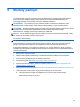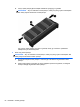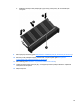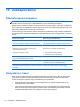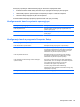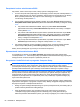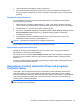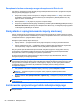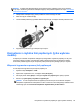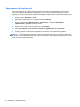HP Notebook PC User Guide - Linux
Zarządzanie hasłem automatycznego zabezpieczenia DriveLock
Aby włączyć lub wyłączyć hasło automatycznego zabezpieczenia DriveLock w programie Computer
Setup, wykonaj następujące czynności:
1. Włącz lub uruchom ponownie komputer, a następnie naciśnij klawisz esc, kiedy u dołu ekranu
wyświetlany jest komunikat „Press the ESC key for Startup Menu” (Naciśnij klawisz esc, aby
wejść do menu uruchamiania).
2. Naciśnij klawisz f10, aby wejść do programu Computer Setup.
3. Za pomocą urządzenia wskazującego lub klawiszy strzałek wybierz Security (Zabezpieczenia) >
Automatic DriveLock (Automatyczne zabezpieczenie DriveLock), a następnie postępuj zgodnie
z instrukcjami wyświetlanymi na ekranie.
Korzystanie z oprogramowania zapory sieciowej
Zapory sieciowe służą do zapobiegania nieautoryzowanemu dostępowi do systemu lub sieci. Zapora
może być oprogramowaniem zainstalowanym na danym komputerze i/lub w sieci, lub może to być też
rozwiązanie złożone z oprogramowania i sprzętu.
Dostępne są dwa rodzaje zapór sieciowych:
●
Zapory lokalne — oprogramowanie chroni jedynie komputer, na którym jest zainstalowane.
● Zapory instalowane w sieci — instalowane między modemem DSL lub kablowym użytkownika
a siecią domową i mające za zadanie ochronę wszystkich komputerów w sieci.
Gdy w systemie jest zainstalowana zapora firewall, wszystkie wysyłane i otrzymywane dane są
monitorowane i sprawdzane według określonych przez użytkownika kryteriów bezpieczeństwa.
Wszystkie dane, które nie spełniają tych kryteriów, są blokowane.
W danym komputerze lub sprzęcie sieciowym zapora może już być zainstalowana. Jeśli nie,
dostępne są zapory w wersji programowej.
UWAGA: W pewnych sytuacjach zapora może blokować dostęp do gier internetowych, zakłócać
udostępnianie drukarek lub plików w sieci albo blokować załączniki nieautoryzowanej poczty e-mail.
Aby tymczasowo rozwiązać ten problem, można wyłączyć zaporę na czas wykonywania zadania,
a następnie włączyć ją ponownie. Aby ostatecznie rozwiązać problem, należy ponownie
skonfigurować zaporę.
1. Aby sprawdzić lub zmienić ustawienia zapory sieciowej, wybierz Komputer > YaST.
UWAGA: Podczas korzystania z programu YaST pojawi się żądanie podania hasła
użytkownika root.
2. W lewym okienku kliknij Bezpieczeństwo i użytkownicy, a następnie w prawym panelu kliknij
Zapora.
UWAGA: Podczas zmiany ustawień zapory sieciowej firewall pojawi się żądanie podania hasła
użytkownika root.
Instalowanie opcjonalnego kabla zabezpieczającego
UWAGA: Kabel zabezpieczający utrudnia kradzież komputera, ale nie gwarantuje jego pełnego
bezpieczeństwa.
68 Rozdział 10 Zabezpieczenia